电脑中使用不同的程序操作都是有技巧的,那在办公的时候还是在家里面都是可以看到了我们显示的文件传输分享都是比较重要的,那在win7系统中有用户发现两台电脑共享文件可以方便我们直接传输文件或者是连接电脑中共享文件的操作怎么设置的呢,今天小编就来分享一下教你设置win7系统的两台电脑实现文件共享的详细步骤。
具体的方法和详细的步骤如下;
1、点击桌面右下角网络图标;
2、点击打开网络和共享中心;
3、点击左侧更改高级共享设置;
4、选择启用网络发现,启用文件共享,如果想要方便就关闭密码保护共享,保存修改;
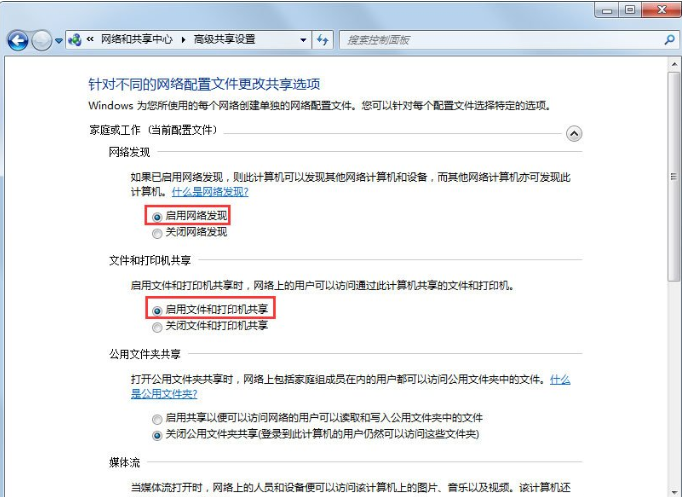
5、回到网络和共享中心,点击Windows防火墙,关闭防火墙;
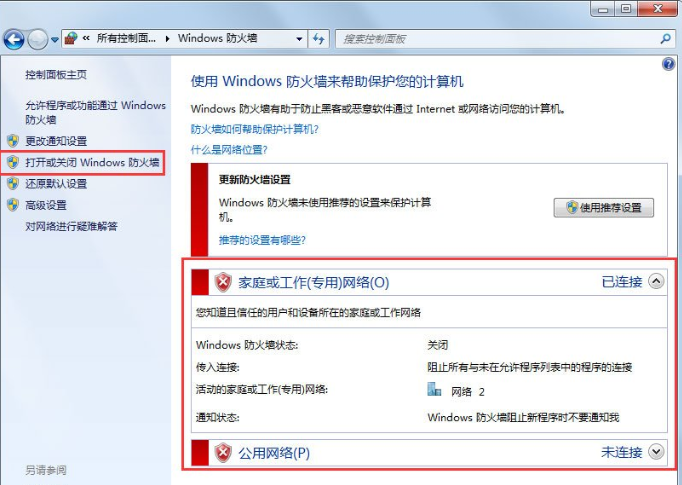
6、右键想要共享的文件夹-》属性-》共享,点击共享;
7、单击箭头选择Guest(或者Everyone)用户,单击添加;
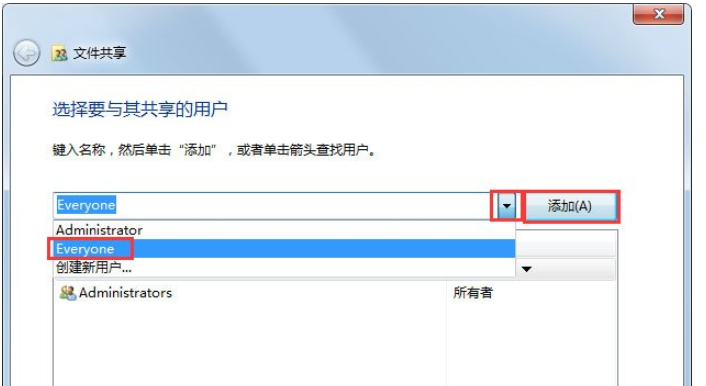
8、单击用户右侧的箭头可以设置访问权限,默认为只读,设置完成,点击共享;
9、此时共享端就设置完成了,在另外一台电脑上,启用网络发现和文件共享(步骤1-4),就可以看到共享的文件了。
通过本次的教程的分享对于共享文件的时候了解我们的办公和传输文件的需求,那你也是有两台电脑需要共享的小伙伴快来学习起来吧,教你设置win7系统的两台电脑实现文件共享的详细步骤。




















 4171
4171











 被折叠的 条评论
为什么被折叠?
被折叠的 条评论
为什么被折叠?








